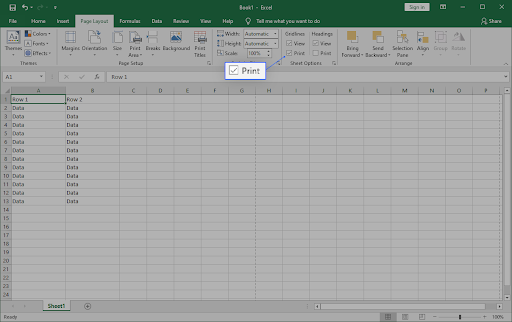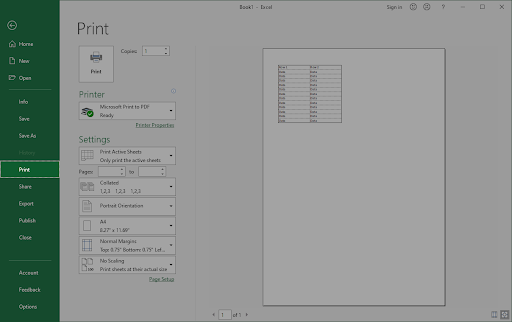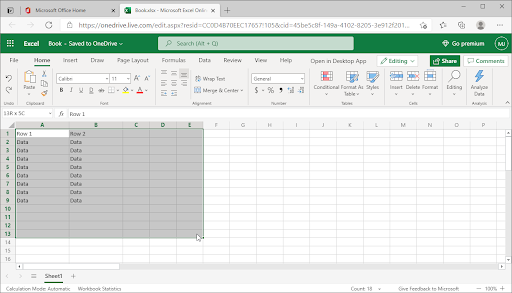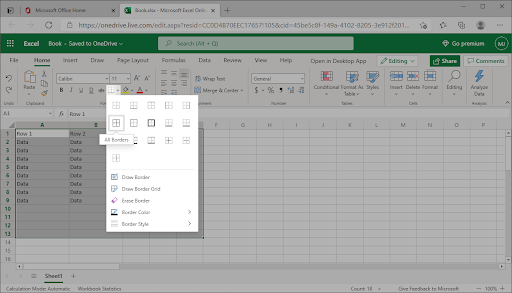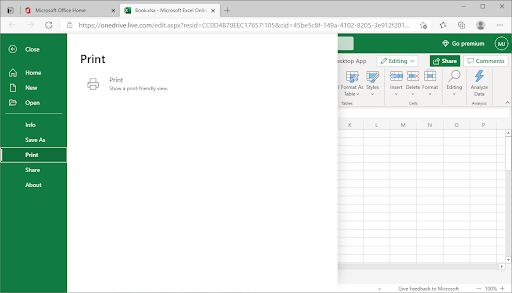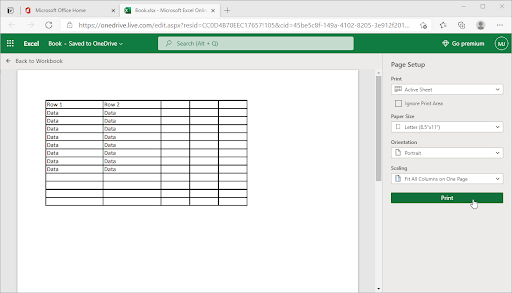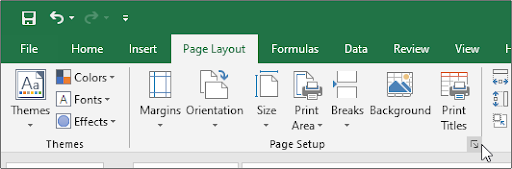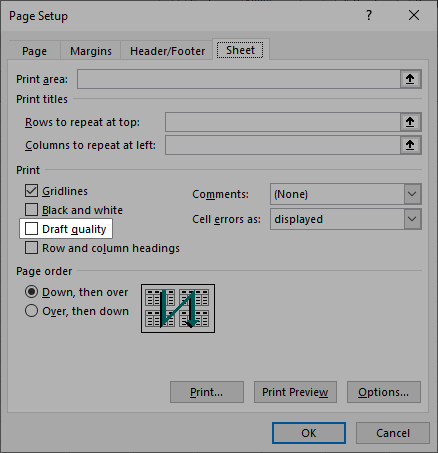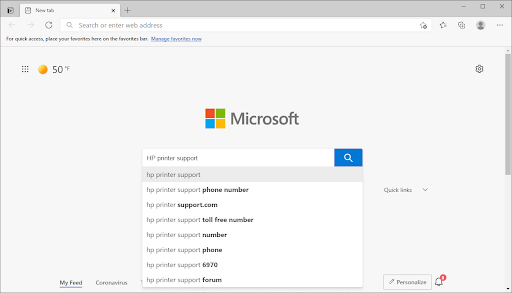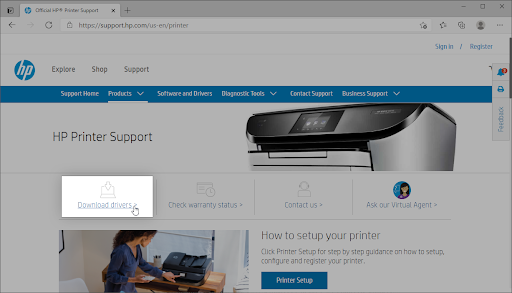האם אתה רוצה שקווי רשת יופיעו בעת הדפסת מסמך Excel? במאמר זה תוכלו ללמוד כיצד לעשות זאת בדיוק. בוא נתחיל.
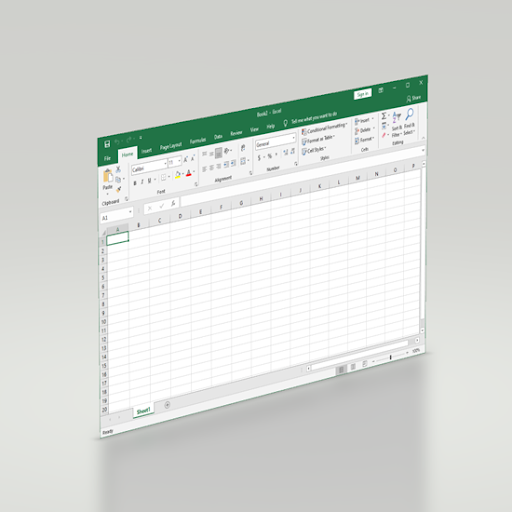
כברירת מחדל, קווי הרשת בפרויקטים שלך ב- Excel אינם מופיעים במסמך מודפס. זה שומר על נקיון הניירות שלך, אולם במקרים מסוימים, ייתכן שתרצה שהם יהיו גלויים על הנייר. ישנן שתי דרכים לבצע זאת, שתיהן מתוארות להלן.
אין חלונות לוח הבקרה של nvidia 10
התהליך מהיר וקל. כל שעליך לעשות הוא לעקוב אחר המדריכים שלנו שלב אחר שלב וללמוד כיצד להוסיף קווי רשת בעת הדפסת מסמך Excel.
הוסף קווי רשת הדפסה ב- Excel עבור Windows
השלבים שלהלן משמשים במערכות הפעלה של Windows. המדריך שלנו נכתב באמצעות Excel 2019 - כמה צעדים בגירסאות קודמות עשויים להיות שונים. אם אתה זקוק לעזרה נוספת, אל תהסס לעשות זאת צור קשר .
- בחר בגליון העבודה או בגליונות העבודה שברצונך להדפיס. כאשר נבחרים מספר גליונות עבודה, הטקסט [קְבוּצָה] מופיע בשורת הכותרת בחלק העליון של גליון העבודה.
עֵצָה : לחץ על כל גליון עבודה שלא נבחר כדי לבטל את הבחירה של יותר מגליון עבודה אחד. אם לא נראה גיליון שלא נבחר, לחץ באמצעות לחצן העכבר הימני על הכרטיסייה של גיליון כלשהו שנבחר ואז לחץ בטל את קבוצות הגיליונות .
- עבור אל פריסת דף בכרטיסייה בממשק רצועת הכלים מעל התוכנה שלך. הקלק על ה הדפס תיבת סימון תחת קווי רשת .
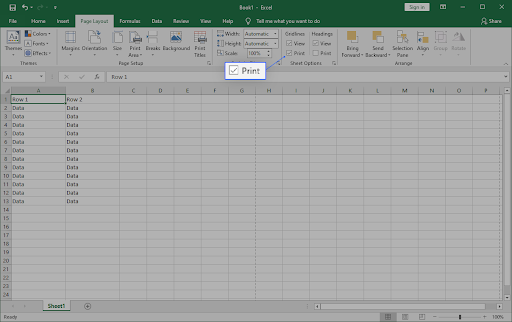
- אם תיבת הסימון הדפסה מופיעה באפור, ייתכן שתבחר תרשים, תמונה או אובייקט אחר בגליון העבודה. בטל את הבחירה ונסה ללחוץ שוב על תיבת הסימון.
- לאחר מכן, עבור אל קוֹבֶץ לחץ על הכרטיסייה ברצועת הכלים ולאחר מכן לחץ על הדפס . לחלופין, השתמש ב- Ctrl + פ קיצור מקשים לקפיצה מיידית לפונקציה.
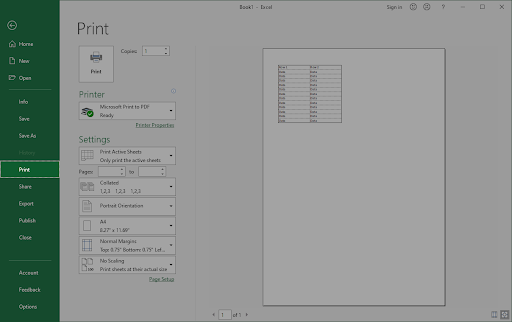
- הקלק על ה הדפס לַחְצָן.
לתצוגה מקדימה של מראה קווי הרשת במסמך המודפס, לחץ Ctrl + F2 לפתוח את קוֹבֶץ הכרטיסייה, המציגה תצוגה מקדימה של גליון העבודה המודפס.
זכור שקווי רשת מודפסים רק סביב הנתונים בגליון עבודה. רוצה להדפיס קווי רשת סביב תאים ריקים? הגדר את אזור ההדפסה כך שיכלול תאים אלה.
הוסף קווי רשת הדפסה ב- Excel לאינטרנט
מיקרוסופט מאפשרת לך להשתמש בגרסאות פשטניות של Office באופן מקוון, בחינם. למרבה המזל, הדפסה היא תכונה שנשמרת ב- Excel Online, ומאפשרת לך להדפיס קווי רשת. בזמן הכתיבה, הדפסת קווי רשת אינה נתמכת באופן מקורי, אך ניתן להשתמש בגבולות כדרך לעקיפת הבעיה.
כיצד למנוע מ- wifi להתנתק
להלן השלבים שעליך לבצע כדי לחקות קווי רשת ולהדפיס אותם באמצעות הכלי בחינם של Excel Online:
- נווט אל www.office.com בדפדפן שלך. היכנס באמצעות חשבון Microsoft שלך, ואז צור מסמך Excel Online חדש או פתח מסמך קיים.
- לחץ וגרור את הסמן כדי לבחור את כל התאים שברצונך לכלול בהדפסה. הקפד לבחור את התאים הריקים שברצונך להשתמש בהם כקווי רשת.
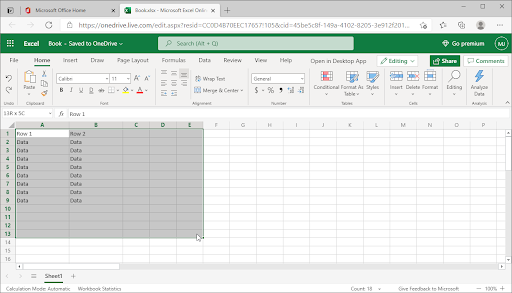
- עבור אל בית לחץ על הכרטיסייה ולאחר מכן לחץ על גבולות → כל הגבולות . עליך לשים לב שקווי הרשת סביב התאים כהים יותר משאר חוברת העבודה.
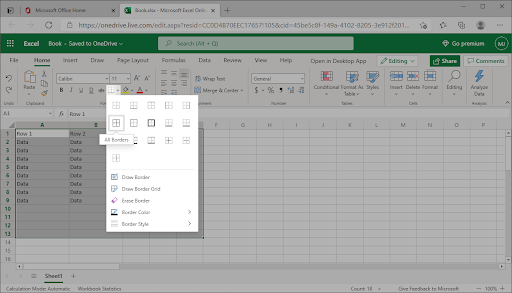
- בממשק כותרת הסרט, לחץ על קוֹבֶץ בתפריט ואז לעבור ל הדפס הכרטיסייה. כאן לחץ על ה- הדפס כדי לראות תצוגה מקדימה של גליון העבודה שלך.
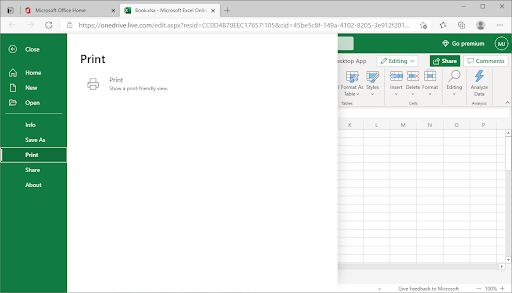
- בעזרת התצוגה המקדימה, ודא שקווי הרשת נראים כמו שאתה רוצה ואז לחץ הדפס .
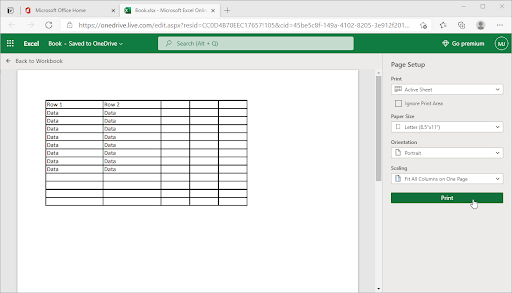
- כדי להתאים אישית את קווי הרשת, פשוט לחץ על חזרה לחוברת העבודה כפתור וערוך את הגבולות סביב התאים שלך. ניתן לערוך את הצבע והסגנון של הגבולות.
כיצד לתקן קווי רשת של Excel שאינם מופיעים בעת ההדפסה?
במקרים מסוימים, ייתכן שלא תצליח להדפיס קווי רשת ב- Excel. זה יכול להיגרם מכמה דברים, כגון תצורה גרועה או מנהלי התקנים מיושנים. בואו נראה כיצד לפתור בעיות אם קווי הרשת של Excel לא מופיעים בעת ההדפסה.
שיטה 1. כבה את איכות הטיוטה
בגירסת Windows של Excel, אתה עלול להיתקל בסיבוכים עם תצוגה מקדימה של קווי רשת בחלון ההדפסה. זה נגרם על ידי תכונה הנקראת איכות טיוטה. בעיקרון, זה מקטין את האיכות כדי להציג תצוגה מקדימה מהירה יותר של מראה המסמך שלך על נייר, מה שעלול לגרום לקווי הרשת לא להופיע.
כדי לכבות את איכות הטיוטה, בצע את השלבים הבאים:
- עבור לכרטיסיה פריסת עמוד בממשק רצועת הכלים שלך. לחץ על הריבוע בפינה של החלק של הגדרת עמוד, כפי שמוצג בתמונה למטה.
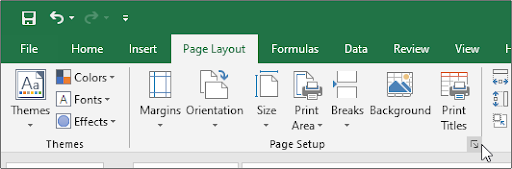
- לחלופין, השתמש ב- הכל + פ קיצור דרך כדי להיכנס לתפריט הקיצור, לחץ ס , ואז פ במקלדת שלך כדי לפתוח את הגדרות עמוד תיבת דיאלוג.
- ודא שתיבת הסימון שליד איכות טיוטה זה ריק. אם האפשרות מסומנת, פשוט לחץ שוב על התיבה כדי להסיר את סימן הביקורת.
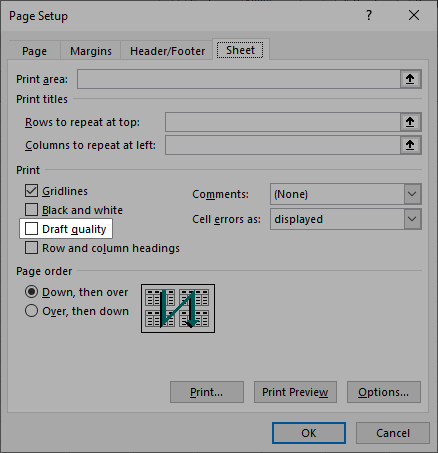
- נְקִישָׁה בסדר . נווט חזרה לתפריט ההדפסה כדי לראות אם קווי הרשת מופיעים כראוי בתצוגה המקדימה של ההדפסה.
שיטה 2. עדכן את מנהלי ההתקן של המדפסת שלך
אם קווי רשת עדיין לא מודפסים בהצלחה, ייתכן שיש בעיה במנהל המדפסת שלך. במקרה זה, הורד את מנהל ההתקן העדכני ביותר מאתר יצרן המדפסות.
לא מצליח להגדיר קבוצה ביתית במחשב זה של Windows 10
- ראשית, בדוק באתר התמיכה של יצרן המדפסות. כדי למצוא אותו, חפש באינטרנט את שם יצרן המדפסות שלך ואת המילה תמיכה.
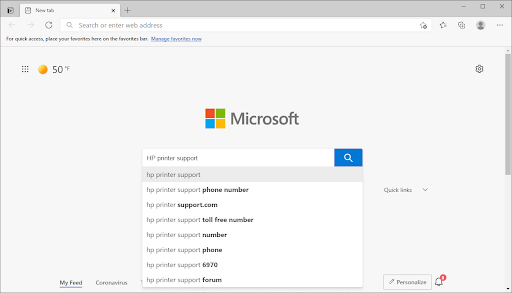
- מצא את החלק עבור הורדות מנהל התקן . זה בדרך כלל נמצא בדף התמיכה של המדפסת של היצרן, או בסעיף הורדות נפרד.
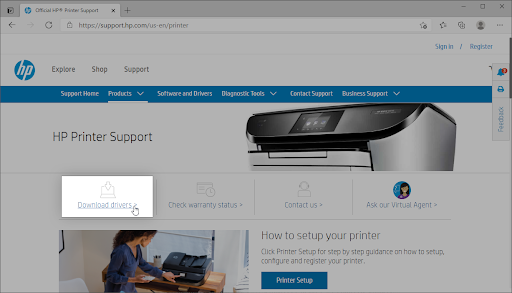
- רכוש את מנהלי ההתקן המעודכנים עבור המדפסת שלך, והתקן אותם בהתקן שלך. יתכן שתידרש לך הרשאות ניהול לביצוע שלב זה.
זקוק לעזרה? בדוק את שלנו כיצד להפוך משתמש מקומי למנהל מערכת ב- Windows 10 להנחות.
- לאחר התקנת מנהלי ההתקן החדשים, הפעל מחדש את המחשב ונסה להדפיס שוב מסמך Excel עם קווי רשת.
מחשבות אחרונות
אם אתה זקוק לעזרה נוספת באקסל, אל תהסס לפנות לצוות שירות הלקוחות שלנו, הזמין 24/7 בכדי לסייע לך. חזור אלינו למאמרים אינפורמטיביים נוספים הקשורים לפרודוקטיביות וטכנולוגיה מודרנית!
האם תרצה לקבל מבצעים, מבצעים והנחות כדי להשיג את המוצרים שלנו במחיר הטוב ביותר? אל תשכח להירשם לניוזלטר שלנו על ידי הזנת כתובת הדוא'ל שלך למטה! קבל את החדשות הטכנולוגיות העדכניות ביותר בתיבת הדואר הנכנס שלך והיה הראשון לקרוא את הטיפים שלנו כדי להיות פרודוקטיביים יותר.
אולי גם תאהב
קיצורי המקשים השימושיים ביותר ב- Excel
כיצד להוסיף ולהסיר אפסים מובילים ב- Excel
כיצד להחליף עמודה ב- Excel